iPad: So Insertieren oder Entfernen Sie die SIM-Karte
Erfahren Sie, wie Sie mit diesem Tutorial auf die SIM-Karte des Apple iPad zugreifen können.
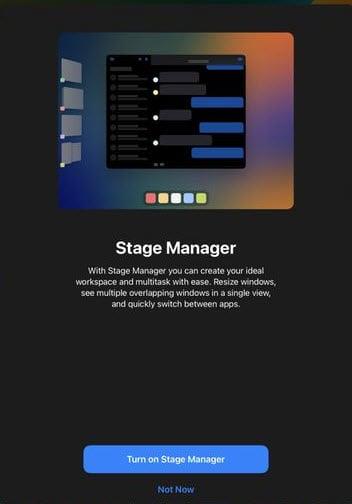
Apples iOS 16 Beta 3-Version bietet mehr benutzer- und entwicklerfreundliche Funktionen für seine iPhone- und iPad-Geräte. Lesen Sie weiter, um die besten Funktionen von iOS 16 Beta 3 zu erfahren, um einen Einblick in die neuen Editionen von iOS 16.3 und iPadOS 16.3 zu erhalten, die Apple bald auf den Markt bringen wird.
Apple veröffentlicht neue Beta-Editionen seiner iOS-Software für Entwickler, damit diese die kommenden Funktionen testen und ihre Bewertungen abgeben können. Entwickler erhalten auch die Möglichkeit, ihre Apps zu verbessern, lange bevor neue stabile iOS- oder iPadOS-Editionen auf den Markt kommen.
Die Beta-Versionen von iOS oder iPadOS sind nicht nur auf die Entwickler beschränkt. Als Endbenutzer kann sich jeder mit einem kompatiblen iPhone oder iPad anmelden, um am Beta-Programm von Apple teilzunehmen, um die kommenden Betriebssystemeditionen von Apple herunterzuladen, zu installieren und zu erleben, obwohl es nicht auf dem Markt für die öffentliche Nutzung ist.
In ähnlicher Weise ist iOS 16 Beta 3 eines der am meisten gehypten Beta-Programme von Apple seit dem Start von iOS 16. Es wird gemunkelt, dass Apple einige außergewöhnliche Funktionen in dieser neuen Beta-Edition von iOS eingeführt hat, die bald danach als stabile Version auf den Markt kommen werden umfangreiches Testen, Feedback und Debuggen.
Lassen Sie uns die am meisten erwarteten Funktionen der kommenden Apple iOS 16.3 Edition herausfinden, indem wir uns ansehen, was in iOS 16 Beta 3 neu ist.
Is iOS 16 Beta 3 Stable?
Die iOS 16 Beta 3-Version ist ein entwicklerorientiertes Betriebssystem für iPads und iPhones. Dies ist keine stabile Version. Außerdem sehen Sie möglicherweise alle Funktionen, die Sie in iOS 16 Beta 3 ausprobiert haben, in der kommenden stabilen iOS-Version.
1. Verbesserter Stage Manager

iOS 16 Beta 3 bietet einen verbesserten Stage Manager
Apples innovativste Multitasking-App in seinem großen Software-Upgrade für iPadOS 16 ist der Stage Manager . Es hat außerordentliche Akzeptanz bei iPad-Benutzern gefunden, die das Gerät für berufliche und geschäftliche Zwecke verwenden.
Neue Benutzer finden es jedoch möglicherweise etwas herausfordernd, wenn sie die Stage Manager-Funktion zum ersten Mal ausprobieren. Apple wird das Onboarding von Stage Manager mit seinem neuesten Stage Manager-Onboarding-Begrüßungsbildschirm, der in der Beta-3-Version von iOS 16 verfügbar ist, einfach und intuitiv gestalten.
Der Begrüßungsbildschirm bietet eine exemplarische Vorgehensweise, wenn Sie Stage Manager aktivieren. Außerdem wird es eine neue Multitasking-Menüleiste mit besserer Beschriftung der laufenden Apps geben.
2. Gemeinsame iCloud-Bibliothek
Shared Library ist eine weitere der besten Funktionen von iOS 16 Beta 3, die Sie bald in den neuesten stabilen iOS- und iPadOS-Versionen finden werden.
Sie finden diese Funktion im Abschnitt Einstellungen der Fotos-App von iPhone und iPad. Unter dem Menü „Bibliothek“ erhalten Sie die Schaltfläche „Gemeinsame Bibliothek einrichten“.
Mit dieser Funktion können Sie einen freigegebenen Ordner mit Fotos und Videos erstellen und bis zu fünf Familienmitglieder einladen, Inhalte in diesem Ordner hinzuzufügen, zu bearbeiten und zu löschen.
3. Sperrmodus für iPhone und iPad

iOS 16 Beta 3 bietet Sperrmodus für iPhone und iPad (Foto: Mit freundlicher Genehmigung von Apple)
Um gezielte Cyberangriffe auf hochkarätige Personen aus verschiedenen Berufen wie Regierungsangestellte, Journalisten, Aktivisten usw. zu verhindern, hat Apple den Sperrmodus in iOS 16 Beta 3 eingeführt.
Der Sperrmodus deaktiviert verschiedene Funktionen auf dem iPad und iPhone, sodass käufliche Spyware Ihr Gerät nicht infiltrieren kann. Die Apps wie Nachrichten, FaceTime, Safari, freigegebene Alben, Apple-Dienste, Konfigurationsprofile usw. funktionieren anders als im normalen Modus.
4. Kalender-Sperrbildschirm-Widget
Zuvor zeigte das Kalender-Sperrbildschirm-Widget einen Einblick in die neuen Benachrichtigungen auf iOS und iPadOS 16. Da das neue Upgrade jedoch bereits als Funktion in iOS 16 Beta 3 verfügbar ist, verwischt das Betriebssystem die Benachrichtigungsdetails.
Sie sehen nur, dass es neue Benachrichtigungen und eine geschätzte Zeit gibt, nicht die tatsächliche Zeit. Der Rest der Informationen wird verschwommen sein. Sie müssen das Gerät entsperren, um den Inhalt der Benachrichtigung anzuzeigen.
5. Bildschirmzeit-Schriftanpassungen sperren
Sie müssen nicht länger mit der integrierten Schriftart auf dem iPhone- oder iPad-Sperrbildschirm zufrieden sein, auf dem iOS 16 oder besser ausgeführt wird.
Diese iOS 16 Beta 3-Funktion zeigt, dass Sie die Schriftart für den Sperrbildschirminhalt aus einer Bibliothek mit 12 schönen Auswahlmöglichkeiten für Schriftarten anpassen können.
6. Aufregende eingebaute Hintergrundbilder
Die dritte Beta der iOS 16-Edition enthielt einige aufregende Hintergrundbilder, die Ihnen gefallen könnten, und diese sind wie unten erwähnt:
Clownfisch
Es gibt ein Clownfisch-Hintergrundbild im Abschnitt „Hintergrundeinstellungen“ einiger iPhone-Geräte, die iOS 16 Beta 3 heruntergeladen haben.
Erde-Sperrbildschirm
Eine Ansicht der Erde aus dem Weltraum ist auch als Hintergrundbild im iOS 16 Beta 3-Download verfügbar. Sie können es auch als Hintergrundbild für den Sperrbildschirm verwenden. Wenn auf dem Sperrbildschirm keine aktiven Widgets vorhanden sind, ist das Erdhintergrundbild sichtbar.
7. Startbildschirm für das iCloud-Upgrade

iOS 16 Beta 3 verfügt über einen Startbildschirm für das iCloud-Upgrade
Wenn Sie versuchen, Ihr iCloud-Abonnement auf iOS 16 Beta 3 zu aktualisieren, sehen Sie einen neuen Begrüßungsbildschirm mit vielen weiteren Informationen. Folgendes können Sie auf dem Begrüßungsbildschirm sehen:
8. Online-Shopping mit virtuellen Karten auf Safari
Mit der Unterstützungsfunktion für virtuelle Karten für Safari mit iOS 16 Beta 3 können Sie ein virtuelles Abbild der physischen Karte erstellen oder eine virtuelle Kartennummer generieren, um mit der Safari-App auf iPhone und iPad sicher online einzukaufen.
Die Bank, die die Karte ausgestellt hat, muss jedoch bestimmte Kartenzahlungstechnologien unterstützen, damit Sie virtuelle Karten aus physischen Kredit- oder Debitkarten erstellen können.
Wenn Ihre Bank diese Funktion noch nicht unterstützt, können Sie trotzdem Apple Pay verwenden .
9. Always On Display-Upgrades
Die Always On Display-Funktion von iPhone 14-Modellen zeigte zu viele Elemente auf dem Sperrbildschirm.
Aus den iOS 16 Beta 3-Funktionen geht hervor, dass Apple jetzt Anpassungsfunktionen in diese Always On Display-Funktion einbezieht. Die iOS 16 Beta 3 zeigt, dass Sie Elemente wie Always On Display, Show Wallpaper und Show Notifications ein- oder ausschalten können.
10. Verbesserte Live-Aktivität
Apple verbessert die Unterstützung der Live-Aktivitäts-API mit der Version iOS 16 Beta 3.
Jetzt können Apps von Drittanbietern mit der neuen Funktion „Häufigere Updates“ zeitnahere Updates zu Online-Bestellungen, Produktlieferungen usw. veröffentlichen. Es ermöglicht schnellere Echtzeitinformationen über Aktivitäten von Apps auf Kosten des Akkus.
11. Freiform-App

Ein Blick auf die Freeform-App von Apple
Freeform ist eine Brainstorming-App von Apple für die neuesten iPadOS- und iOS-Editionen. Sie können mühelos Notizen machen, Flussdiagramme zeichnen, Ideen skizzieren und das Board mit Mitarbeitern teilen, ohne zu Mac oder PC wechseln zu müssen. So können Sie sogar die außergewöhnlichen Ideen festhalten, die Ihnen auf Reisen einfallen.
12. Verbesserte Apple Health-App
Die Apple Health App wird einige neue Funktionen wie das Sperrbildschirm-Widget für Medikamente und Schlaf enthalten. So können Sie sich auf Ihrem iPhone oder iPad rechtzeitig an die Einnahme Ihrer Medikamente erinnern lassen. Außerdem können Sie Ihr Schlafmuster im Sleep-Widget der Apple Health-App überwachen und Anpassungen für einen gesunden Schlaf vornehmen.
Die Health-App enthält jetzt auch AFib History. Sie müssen eine mit einem iPhone oder iPad gekoppelte Apple Watch fünf Tage lang mindestens 12 Stunden lang verwenden, um zuverlässige Daten zu Vorhofflimmern (AFib) zu erhalten.
13. Aktualisierte Apple Home-App
Apple hat mit der Einführung der iOS 16 Beta 3 Developer Edition eine neue Architektur für die Apple Home App eingeführt. Zu Beginn fordert Sie die Home-App auf, die neue Architektur für Zuverlässigkeit, Effizienz und Leistungssteigerung auf die vorhandene Home-App anzuwenden.
Wenn Sie die neue Architektur anwenden, können Sie Ihr iPad nicht als HomeKit-Hub für Ihr Apple Home-Setup verwenden. Außerdem müssen alle von Apple hergestellten Apple HomeKit-Geräte wie Apple HomePod HomeKit 16.2 ausführen.
14. Melden Sie versehentliche Notfall-SOS-Auslöser
Laut einem Guardian- Bericht haben die neuesten iPhone 14-Modelle aufgrund der Aktivierung von Emergency SOS automatisch 911-Anrufe getätigt, als die Gerätebesitzer Achterbahnfahrten genossen.
Apple gab jedoch an, dass die Benutzer selbst das Notfall-SOS-System versehentlich aktivierten, indem sie die Seitentasten und eine der Lautstärketasten längere Zeit drückten.
Apple sammelt jetzt jedoch Feedback zur unbeabsichtigten Aktivierung von Emergency SOS, indem es ein Popup-Fenster in der Beta-3-Version von iOS 16 anzeigt. Es fordert Sie auch auf, ein Feedback-Formular einzureichen, wenn Sie einen Notfall-SOS stornieren.
15. Regionale Nachrichten in der Apple Weather App
Die neue Apple Weather App , die mit iOS 16 gestartet wurde, bietet Ihnen nicht die Möglichkeit, auf lokale und regionale Nachrichten zu den aktuellen Wetterbedingungen zuzugreifen.
Das wird sich mit einem neuen Update für Apple Weather auf iOS Beta 3 und der anschließenden Veröffentlichung des stabilen Betriebssystems iOS 16.3 ändern.
Es ähnelt der Apple Stocks-App, die Ihnen relevante neue Geschäftsartikel aus der Apple News-App für Aktien, Anleihen und Unternehmen anzeigt, denen Sie folgen.
Funktionen von iOS 16 Beta 3: Letzte Worte
Das sind also die neuen Entwicklungen auf iOS von Apple, die als iOS 16 Beta 3-Funktionen verfügbar sind. Sie können die Funktionen erleben, indem Sie iOS 16 Beta 3 auf ein kompatibles Apple-Gerät herunterladen.
Sie müssen jedoch wissen, dass die Developer Preview Editions keine stabilen Versionen sind. Es ist also klug, auf das bevorstehende Software-Upgrade von iOS 16.3 zu warten, und Sie erhalten automatisch die oben genannten Funktionen.
Wenn Sie irgendwelche iOS 16 Beta 3-Funktionen kennen, die ich hier vermisst habe, vergessen Sie nicht, unten einen Kommentar mit dem Namen der Funktion hinzuzufügen.
Als nächstes sollten Sie Ihr iPad auf iOS 16 aktualisieren und wie lange dauert das iPhone-Update ?
Erfahren Sie, wie Sie mit diesem Tutorial auf die SIM-Karte des Apple iPad zugreifen können.
In diesem Beitrag erklären wir, wie Sie ein Problem lösen können, bei dem die Karten-Navigation und GPS-Funktionen auf dem Apple iPhone nicht richtig funktionieren.
Aktivieren Sie iMessage-Effekte auf Ihrem iPhone für ein interaktives Messaging-Erlebnis. Erfahren Sie, wie Sie die Effekte aktivieren und nutzen können.
Erfahren Sie, wie Sie den Hintergrund auf Ihrem iPhone verwischen können, um perfekte Porträts zu erstellen. Nutzen Sie unsere Tipps für atemberaubende Ergebnisse.
Erfahren Sie, wie Sie die Zoom-Funktion auf Ihrem Apple iPhone oder iPad aktivieren oder deaktivieren.
Erfahren Sie, wie Sie Vorschläge für Siri-Apps auf Ihrem Apple iPhone und iPad löschen. Optimiere dein Nutzererlebnis mit einfachen Schritten.
Um das Gelbstichproblem auf Ihrem iPhone zu beheben, müssen Sie Ihre Farbeinstellungen anpassen, Night Shift und True Tone deaktivieren.
Step-by-Step Anleitung zum Blockieren von Popups in Safari auf MacOS (alle Versionen), iPhone und iPad. Inklusive Experten-Tipps für bessere Browsersicherheit.
Entdecken Sie fünf Möglichkeiten, Anrufe auf Ihrem iPhone stummzuschalten und unerwünschte Störungen zu vermeiden, um friedliche Momente zu genießen.
So legen Sie die Startseite für Safari auf Ihrem Apple iPhone oder iPad fest. Erfahren Sie die besten Tipps zur Optimierung Ihrer Nutzung.







